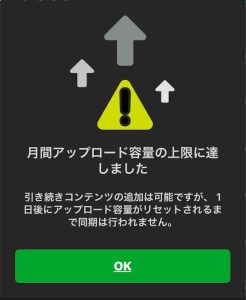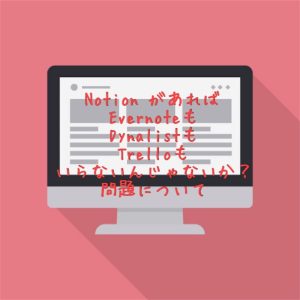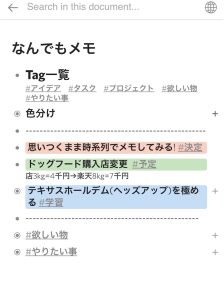もしあなたが情報に飢えているのであれば、このブログを最後まで一読して欲しい。
きっと素敵なハックルベリーに出会えるはず。
Todoistメモ帳?
というわけで、
タイトルの通り『todoist』というタスク管理アプリをメモ帳に使ってみると意外と最強だったという話をしていこうかと思います。
GTDなどのタスク管理方法・使い方についてはここでは割愛させていただきます。
メモ帳としての役割
ちょっとしたメモとして今までGoogleKeepとかDynalistとかを良く使っていましたが、実はメモ帳に使うなら、Todoistがとても使いやすい事に気づきました。
他のアプリより使いやすい理由は後で書いていきたいと思います。
プロジェクトの活用
今回キーになってくる部分としては、『プロジェクト』です。
タスク管理でも良く使う『プロジェクト』ですが、この機能をメモの種類別で分けていきます。
ひとまとめにしておいても問題はないですが、完了させていく段階でメモを分けておいた方が、後々見やすくわかりやすくて良いですね。

プロジェクト機能の良いところは、無料版でも階層化できるところです。
下のプロジェクトの画像を見てもらえれば分かりますが、
・欲しい物リスト
・書籍
・モノ
と階層化させてみました。
まだ書籍・モノのところには何も入れてないので数字は出ていませんが、このようにいろいろなプロジェクトを細分化させておく事で、より使いやすく感じると思います。

また、プロジェクトはアプリ上であれば、右(→)にスライドさせる事で♡が出てきます。コレをタップするか大きく→スライドさせる事で、そのプロジェクトをお気に入り化させる事が出来ます。

お気に入り化させたプロジェクトは画面上の方にある『次の7日間』のすぐ下に表示されます。
これによってアクセスしやすく、視認性も上がるかと思います。

他のメモツールとの違いとして、もともとTodoistがタスク管理を目的としたツールなので、当然ですが書き出したメモにも日付を付ける事が出来ます。
これによってiPhoneでもメモを見るように指定した日になればiPhone画面上にバッジでお知らせしてくれます。

画像だと今日見ておくメモは8個あると分かるわけです。
これが自分にとっては結構使える部分で、「メモした事」を忘れてしまい、僕はいつも賞味期限切れの必要なくなったメモがただただ無限に増えて行くという事態になりがちでした。
Todoistを使う事で見て必要なくなったメモは消して処理して行けば良いわけです。
この辺はタスク処理と同じ原理ですね。メモをタスク化させているわけです。
日付をつける理由はというと、今は必要ないけどそのうち必要になる事を先に予約しておくという考え方です。
例えば書類作成の日にアイデアとして使えそうなネタを当日に表示する。とか
『水着』が破れて買い替えたいんだけど、夏くらいで良いかなという時に、メモに『水着検討6月1日』など入れておけば、6月1日に出てくるわけですが、これは例えを間違えたようでコレだと普通にタスク管理している感じになってしまいました。。。
ここでお気づきの人もいると思いますが、メモを見るって実はタスクなんじゃないか説。
メモの大半は後で見返して処理するのです。
ちなみに僕が使っているツールは
- Todoist
- たすくま
- Dynalist
- Evernote
だいたいこの辺りを良く使っています。
簡単なメモやタスクは
「Todoist」
1日の管理は
「たすくま」
アウトライン(マインドマップ的使い方)「Dynalist」
全てのログ
「Evernote」
という感じにわけて使っています。
その中でも圧倒的な身軽さというか、1日のうちに一番開くのはTodoistですね。
あとTodoistの便利なところを追加して書いていきます。
書き込んだメモを
左←にスライドさせる事で、日付を変えたり外したりが即座にできます。
また、入力方法も他のアプリより優れているので思いついた事を素早くメモできます。
WEBサイトも こんな感じで



という感じで、入れておく事で『あとで読む』Pocketのような使い方もできます。さらに日付もつけておけば休みの日や暇な日に読むようにする事も出来ますね。
ちなみに、下線が入ってるところをタップするとサイトに飛びます。リンクになっているわけです。
がっつり細かな詳細を書き込んでおくようなメモであればEvernoteなどに入れておいて、Todoistから指示を出してもいいですね。
エバーノートにもリマインダー機能はありますが、その辺もTodoistに統一しておいた方がリマインダーが来ている事も忘れなくて良いと思います。
それでは 今回はこれで。
今後ともブログ
『ハックルベリーに会いに行く』
を宜しくお願いいたします。